
内臓ドライブが故障
内臓ドライブが読み込み不良の機種でHDDが破損した場合、どう復旧すれば良いか?
当然、USBメモリにリカバリーエリアを作っておけば良いですが、今回はリカバリーディスクしか作っていなかった場合です。
そうするとドライブを修理するか?
外付けドライブを利用するしか方法がありません。
こういう場合、HDDを交換後、外付けドライブでリカバリーできますので、下記を参照ください。
リカバリーできない場合
リカバリーできないという意味はいろいろあります。
単に外付けドライブを読み込みに行かないのであれば、壊れているドライブが邪魔している可能性があります。
内臓のドライブを取り外してください。
それでもできない場合は外付けドライブを疑ってみてください。
dynabookのBIOSはブートできるドライブが決まっていますので、その外付けドライブではブートできないかもしれません。
参考

ドライブが東芝製であれば、ほとんどブートできます。
その場合はリカバリーディスクを疑ってください。
2015年以降のモデルはリカバリークリエーターで作成したディスクは、作成した本体でしか利用できません。
参考

リカバリー実施
内臓ドライブを外して、USB外付けドライブを付けます。

リカバリークリエーターで作成のDVDディスクを入れます。

F12連打でブートメニューを出します。

ブートメニューから、USB ODD(ドライブ)を選びます。

2分くらい下記の状態で止まっています。
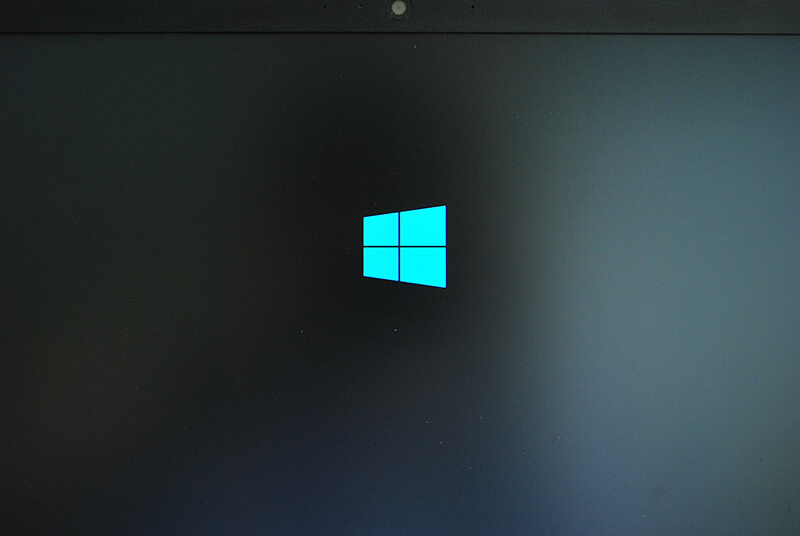
動き始めます。

リカバリーメニューがでますので、TOSHIBA Recovery Wizardを選びます。
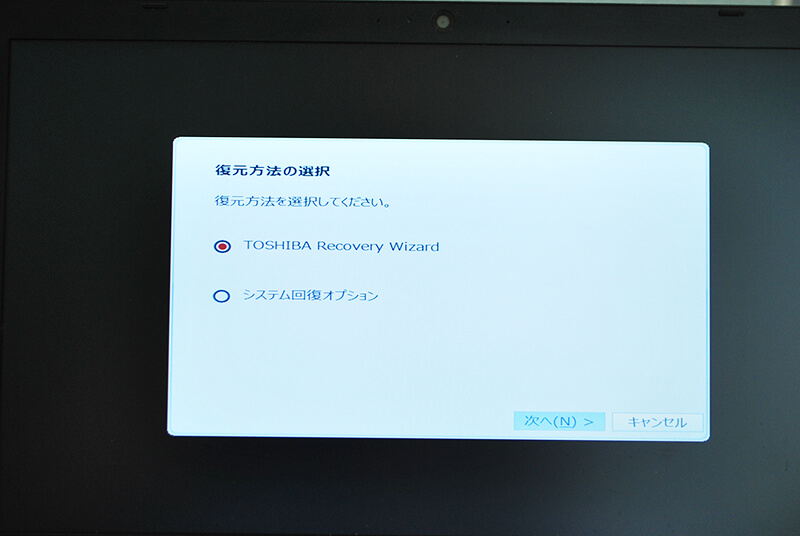
警告でも進んでください。
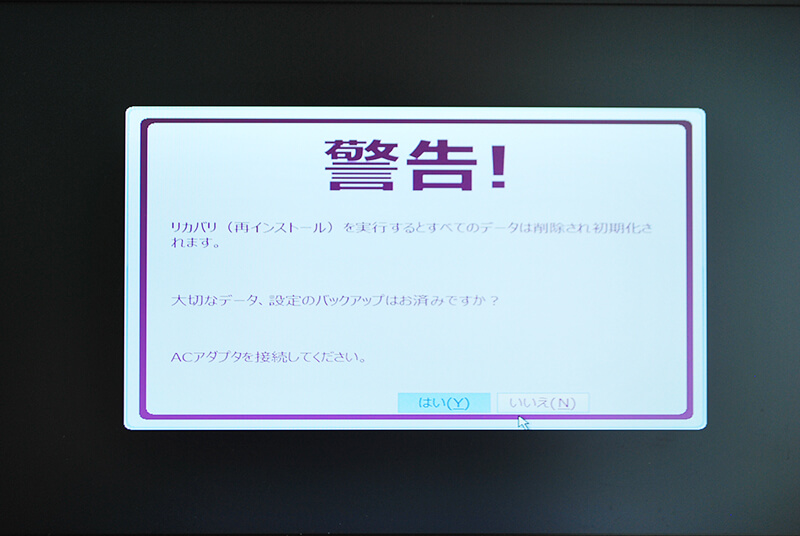
初期インストール・・・・を選びます。
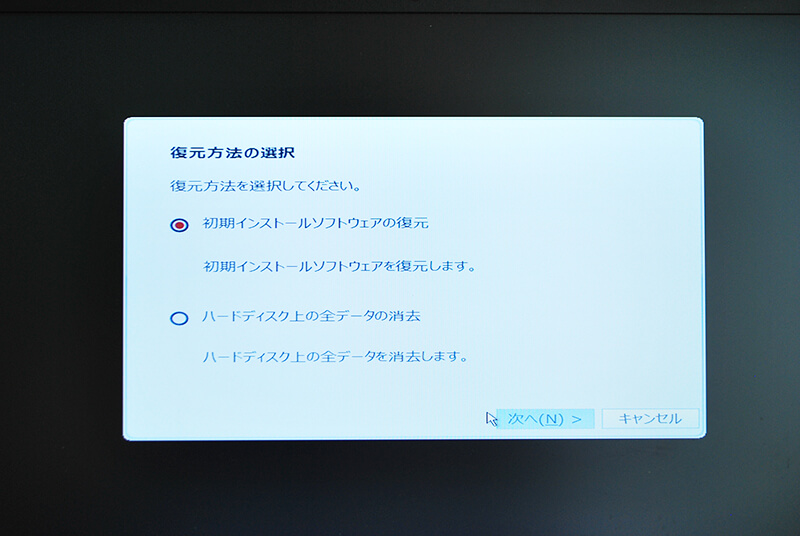
次へで進みます。

リカバリー中になります。
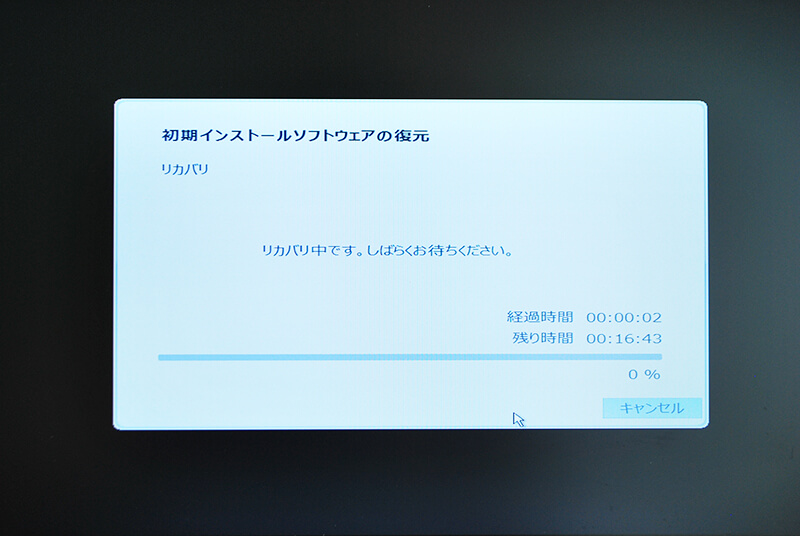
29%で足踏み状態になりますが、辛抱強く待ってください。

2枚目を要求します。
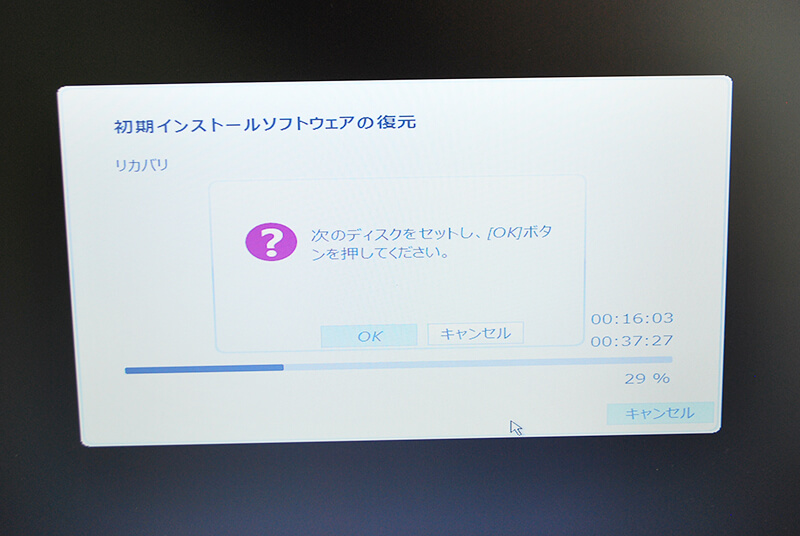
しばらくすると完了です。
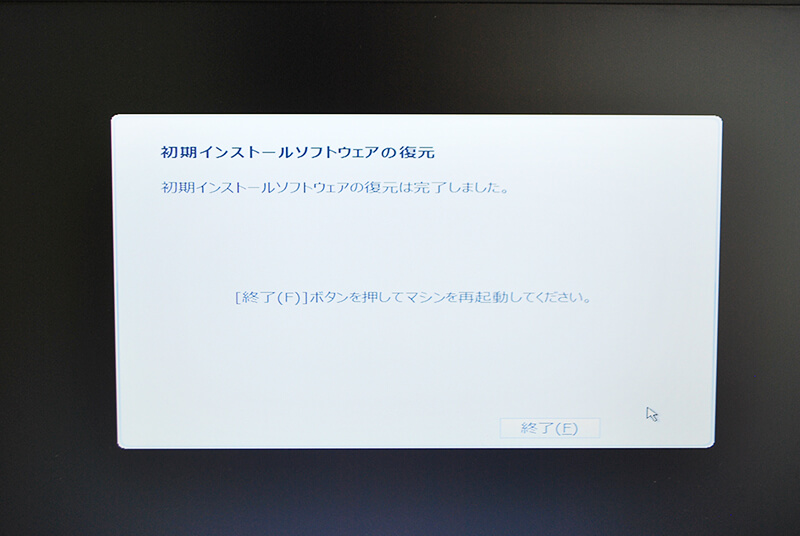
以後、セットアップが15分くらい動きますので、しばらく待ってください。




